时间:2018-09-05 16:33:56来源:系统之家
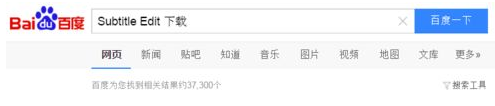
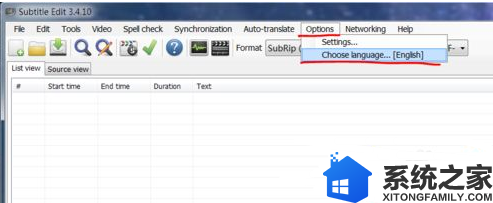
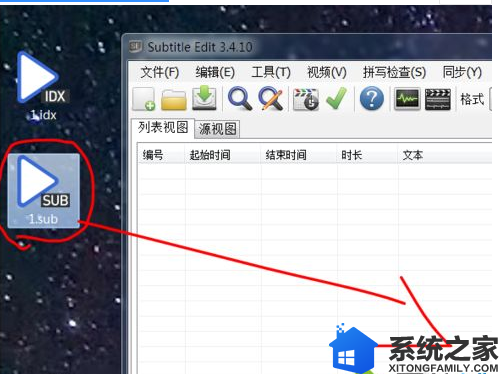
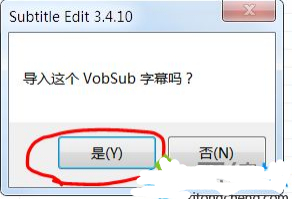
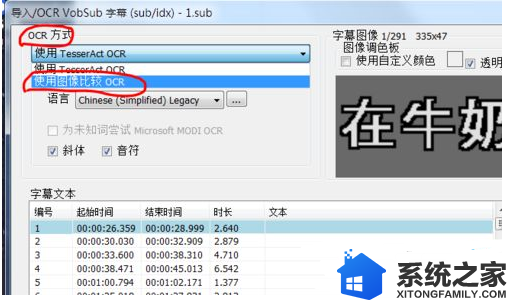
把图像数据库切换到国务并把最大容错比调整到15(弹性调整,如果认错字就调小点).
其他设置可以不必改了。
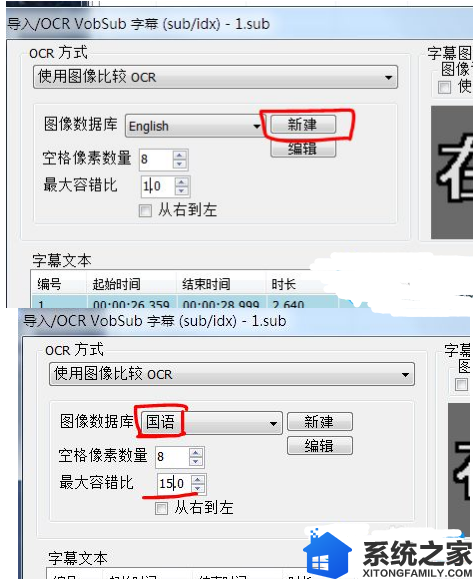
6.点击“开始OCR”开始转换工作;
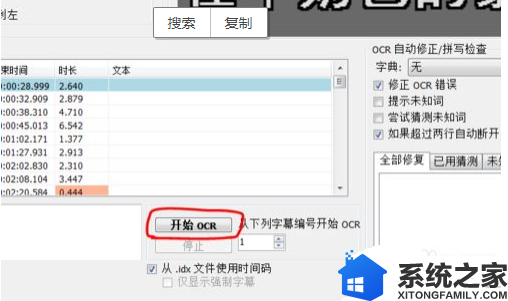
7.现在开始你需要一个一个字的匹配输入,没错!这会是一个挺大的工作量;
但是这只是刚开始而已,只要你输入过一次(或几次)同一个字的匹配图像后,系统就会记住他们,以后再遇到同样的字的时候系统就是自动匹配。
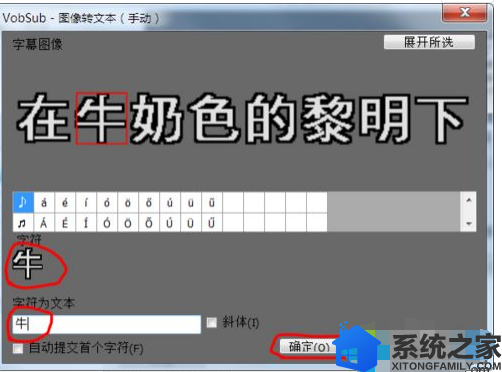
8.如果遇到只有半个字的情况,你只需要按下快捷键“Alt+→”就可以向右扩展了;
扩展完毕,输入正确的字,在点确定或按快捷键“Alt+O”继续下一个字。
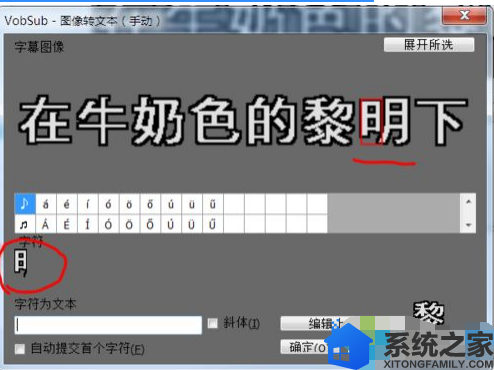
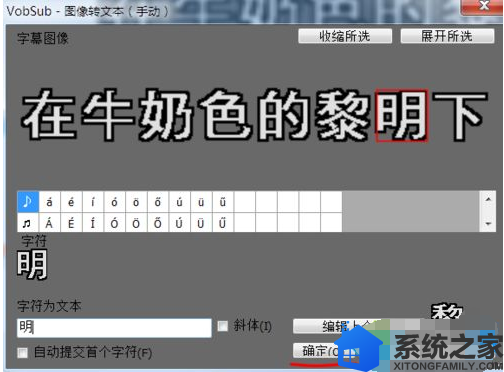
9.等到字幕匹配完毕后,再点击右下角的确定;
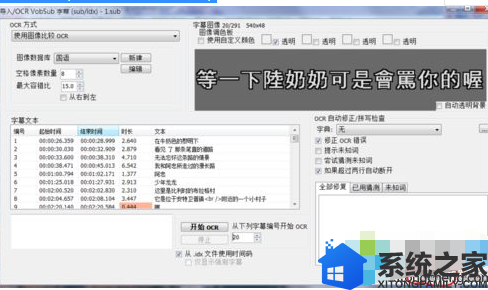
10.这样sub的字幕就被提取出来了,需要的话你可以检查一下哪里没有出错。
最后,点击保存图标将字幕保存成srt或ass格式。
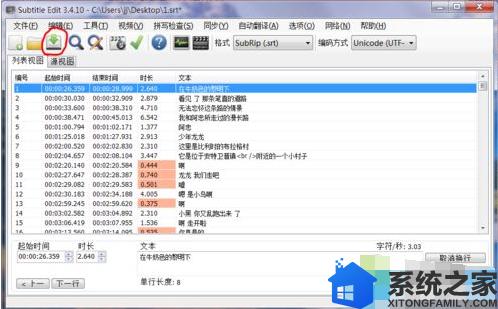
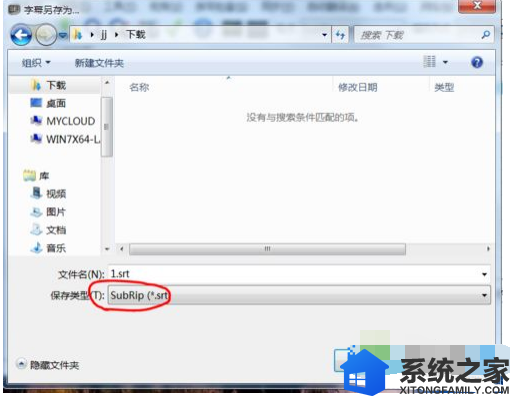
以上就是Subtitle Edit转换sub中文字幕的步骤,有兴趣的用户,可以参照上述教程设置,希望今天的分享能给大家带来帮助。